Rapporten met Guides-analyses instellen voor Dynamics 365 Guides
U kunt Power BI-rapporten met Guides-analyses voor Microsoft Dynamics 365 Guides instellen met de pc-ontwerpapp.
Notitie
Voor Guides-analyses hebt u de gratis verkrijgbare Power BI Desktop-toepassing nodig. Neem contact op met uw beheerder als u niet over de benodigde machtigingen beschikt om Power BI Desktop op uw computer te installeren.
Voor de meest recente Power BI-rapportsjablonen van Guides-analyses is versie 500.3.1.2 of hoger van de Guides-oplossing vereist. Als u een eerdere versie van de oplossing hebt, kunt u de vorige versie van de Power BI-rapportsjablonen van Guides-analyses downloaden.
Selecteer in de pc-ontwerptoepassing Dynamics 365 Guides het tabblad Analyseren, kopieer de tekst van de gemarkeerde omgevings-URL en kies Doorgaan om naar het Microsoft Downloadcentrum te gaan.
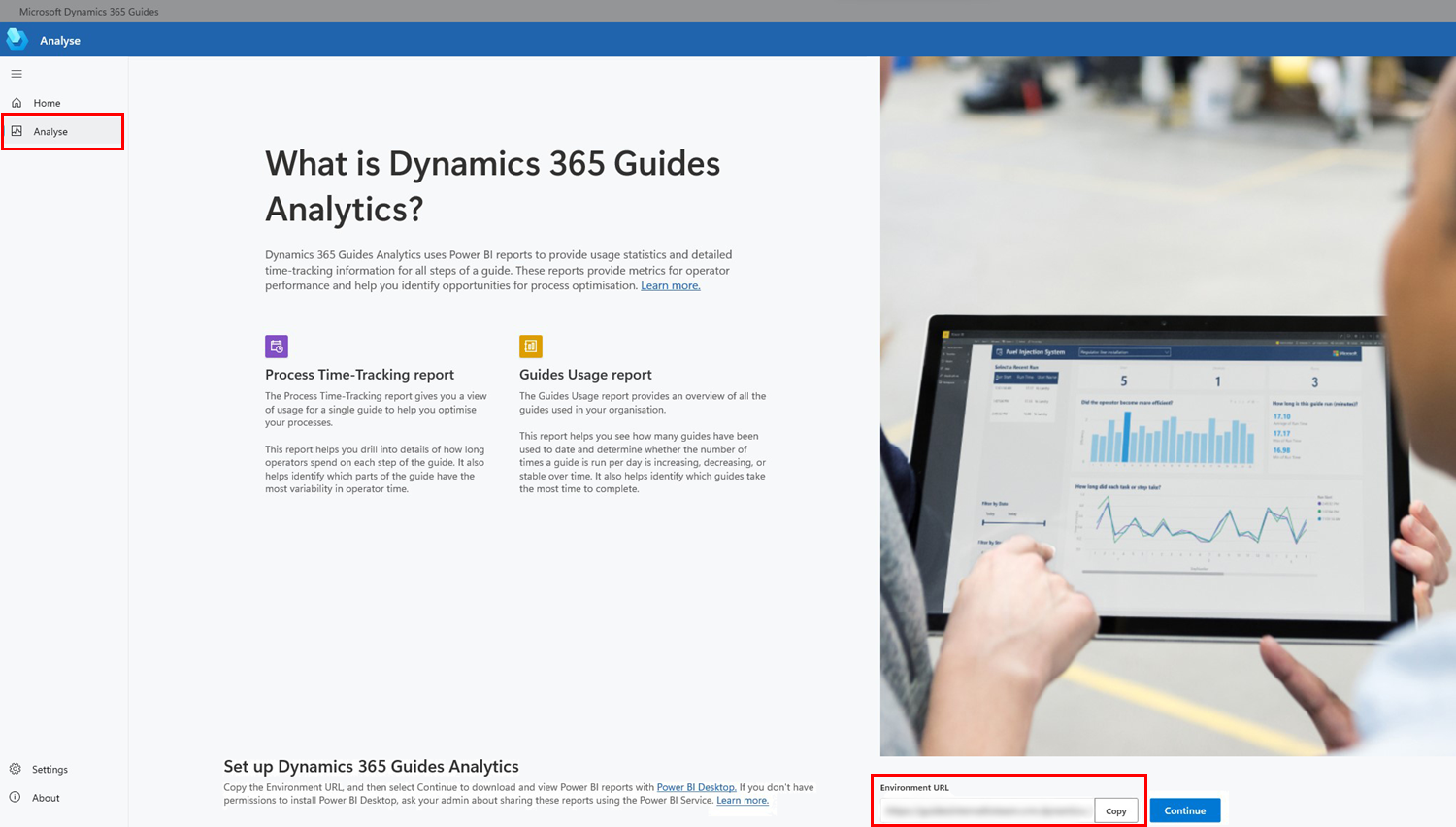
Selecteer in het Microsoft Downloadcentrum de optie Downloaden.
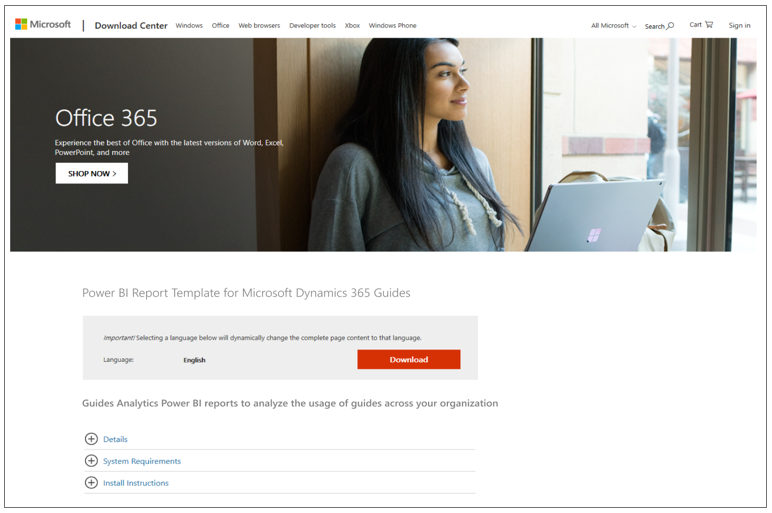
U wordt gevraagd de bestanden te kiezen die u wilt downloaden:
Sjabloon voor Guides-analyses. U kunt dit Power BI-sjabloonbestand configureren om Dynamics 365 Guides-tijdsregistratiegegevens uit uw organisatie weer te geven.
Demo van Guides-analyses. U kunt dit Power BI-bestand gebruiken om een voorbeeldgegevensset weer te geven. U hoeft niets te configureren en u krijgt nog voordat u uw eerste guide maakt een overzicht van rapporten met Guides-analyses.
Het is raadzaam beide bestanden te downloaden.
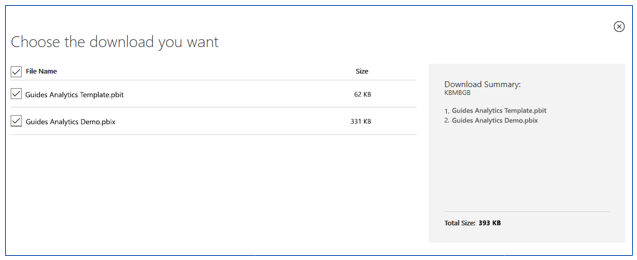
Open het gedownloade bestand Guides Analytics Template.pbit met Power BI Desktop. Gebruik uw Dynamics 365 Guides-referenties als u wordt gevraagd u aan te melden bij Power BI.
Plak de omgevings-URL op het moment dat u daarom wordt gevraagd in het tekstvak. Dit is de omgevings-URL die u in stap 1 hebt gekopieerd op het tabblad Analyseren in de pc-ontwerptoepassing.
Mogelijk wordt het volgende foutbericht weergegeven waarin wordt gemeld dat u niet bent aangemeld:
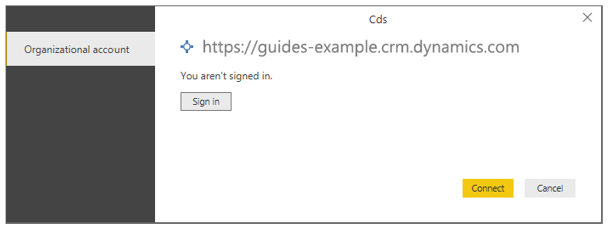
Selecteer in dat geval Aanmelden en voer uw Dynamics 365 Guides-referenties in om een verbinding in te stellen tussen de sjabloon en de beveiligde Dynamics 365-omgeving van uw organisatie.
Als het goed is, ziet u nu de sjabloon die is gevuld met gegevens uit uw eigen guides. Als u nog geen guides hebt uitgevoerd, worden uw rapporten mogelijk leeg weergegeven. De rapporten worden in detail beschreven in Een rondleiding door rapporten met Guides-analyses volgen.
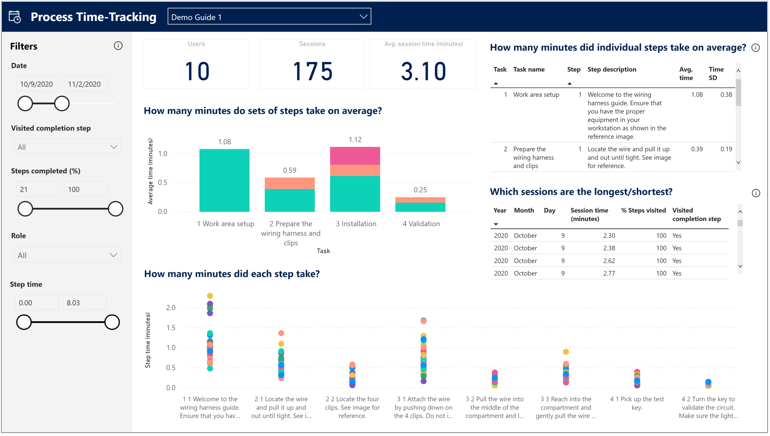
Sla de geconfigureerde rapporten op een handige locatie op uw computer op om deze later te kunnen gebruiken.
Selecteer Vernieuwen op het lint van Start om uw rapporten bij te werken met de meest recente Dynamics 365 Guides-gegevens.